DCP-L5652DN
Perguntas frequentes e Solução de problemas |
Imprimir como um folheto (Windows®)
Esta opção imprime documentos em formato de folheto usando a impressão frente e verso. As páginas do documento são ordenadas de acordo com o número correto das páginas, e você pode dobrar a impressão ao meio sem precisar reordenar as páginas impressas.
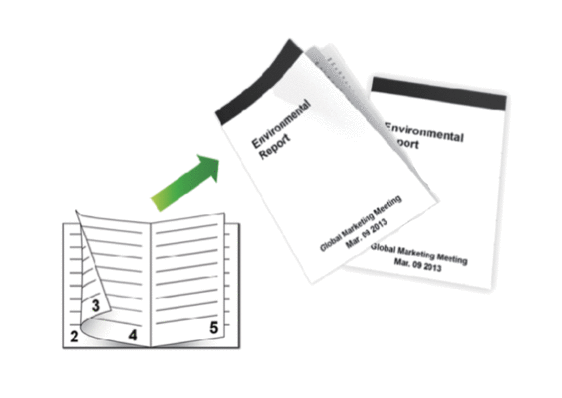
- Selecione o tamanho de papel A4, Carta, Ofício, Ofício México, Ofício Índia ou Fólio ao usar a função de impressão frente e verso automática.
- Confirme se a bandeja frente e verso está configurada para o tamanho de papel que será usado. Se não estiver, o papel pode não ser alimentado corretamente, resultando em impressão distorcida ou obstrução de papel.
- Verifique se a tampa traseira está fechada.
- Se o papel estiver enrolado, alise-o e coloque-o de volta na bandeja de papel.
- Use papel comum ou fino. NÃO use papel bond.
- Se o papel for demasiado fino, ele poderá enrugar.
- Quando a função de impressão frente e verso manual é utilizada, podem ocorrer obstruções de papel ou impressões de qualidade ruim.
- Selecione o comando de impressão no aplicativo.
- Selecione Brother XXX-XXXX (onde XXXX é o nome do seu modelo) e depois clique no botão de propriedades ou preferências de impressão.A janela do driver da impressora será exibida.
- No campo Orientação, selecione a opção Retrato ou Paisagem para definir a orientação da impressão.

Se o seu aplicativo tiver uma configuração semelhante, recomendamos que você defina a orientação usando o aplicativo.
- Clique na lista suspensa Duplex / Folheto e selecione a opção Folheto ou Folheto (Manual).OpçãoDescriçãoFolheto (Disponível apenas em alguns modelos)Imprimir automaticamente como folheto.Folheto (Manual)Imprimir manualmente como folheto.
- Clique no botão Configurações Duplex.
- Selecione uma das opções do menu Tipo de Duplex.Existem dois tipos de direções de encadernação frente e verso disponíveis para cada orientação:Opção para retratoDescriçãoMargem Esquerda
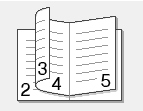 Margem Direita
Margem Direita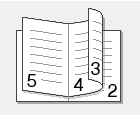 Opção para paisagemDescriçãoMargem Superior
Opção para paisagemDescriçãoMargem Superior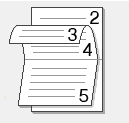 Margem Inferior
Margem Inferior
- Selecione uma das opções no menu Método de Impressão de Folhetos.OpçãoDescriçãoTodas as Páginas de Uma VezTodas as páginas serão impressas em formato folheto (quatro páginas por folha e duas em cada lado). Dobre a impressão ao meio para criar o folheto.
 Dividir em JogosCom esta opção, o folheto é inteiramente impresso como vários conjuntos de folhetos menores, que podem ser dobrados ao meio sem necessidade de reordenação das páginas impressas. Você pode especificar o número de folhas em cada conjunto de folhetos menores (de 1-15). Esta opção pode ser útil para imprimir folhetos com um grande número de páginas.
Dividir em JogosCom esta opção, o folheto é inteiramente impresso como vários conjuntos de folhetos menores, que podem ser dobrados ao meio sem necessidade de reordenação das páginas impressas. Você pode especificar o número de folhas em cada conjunto de folhetos menores (de 1-15). Esta opção pode ser útil para imprimir folhetos com um grande número de páginas.
- Marque a caixa de seleção Borda de Encadernação se você desejar especificar a borda de encadernação em polegadas ou milímetros.
- Clique em OK.
- Altere outras configurações da impressora, se necessário.
- Siga um dos procedimentos a seguir:
- Para usar o recurso da impressão de folheto automática, clique novamente em OK e conclua a operação de impressão.
- Para usar o recurso de impressão de folheto manual, clique novamente em OK e siga as instruções na tela.
Se você precisar de assistência adicional, entre em contato com o atendimento ao cliente da Brother:
Comentários sobre o conteúdo
Para ajudar-nos a melhorar nosso suporte, forneça seus comentários abaixo.
